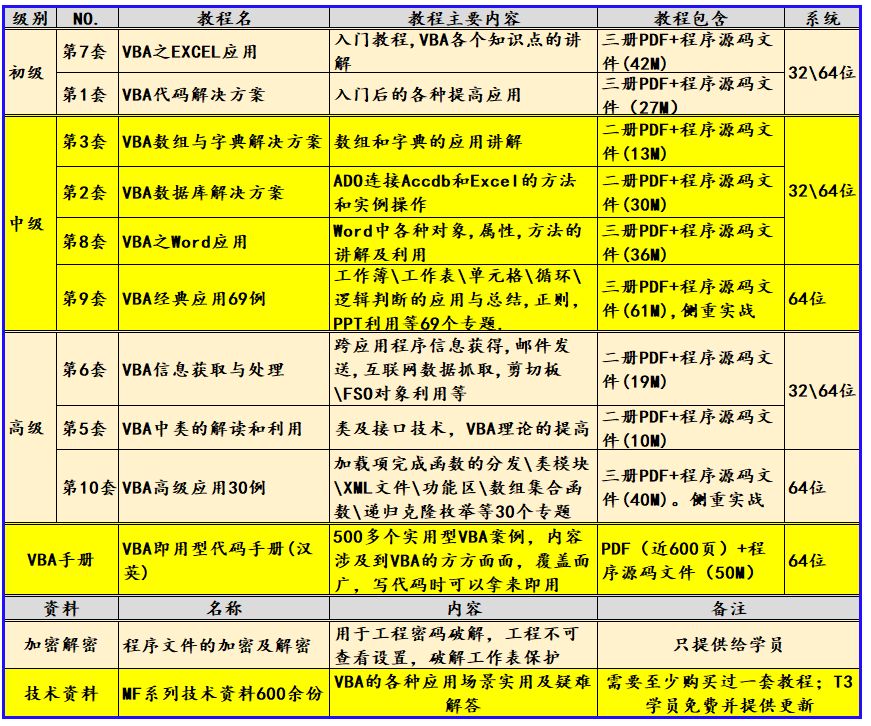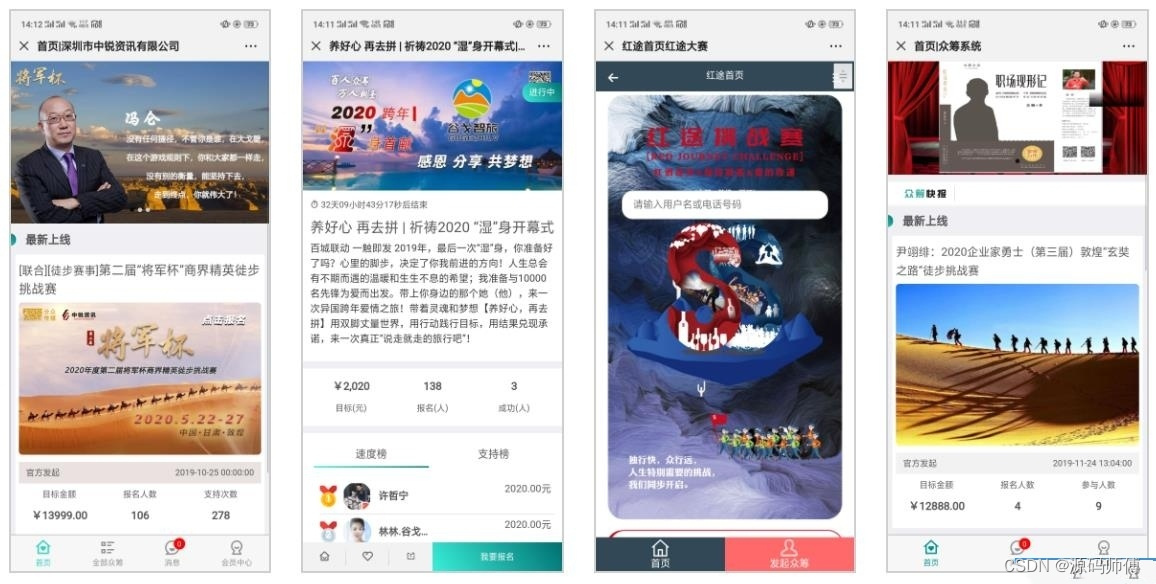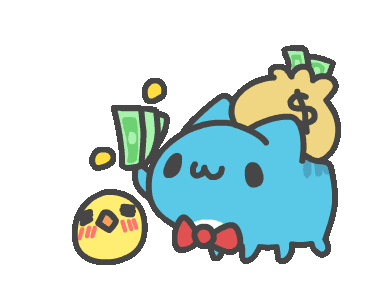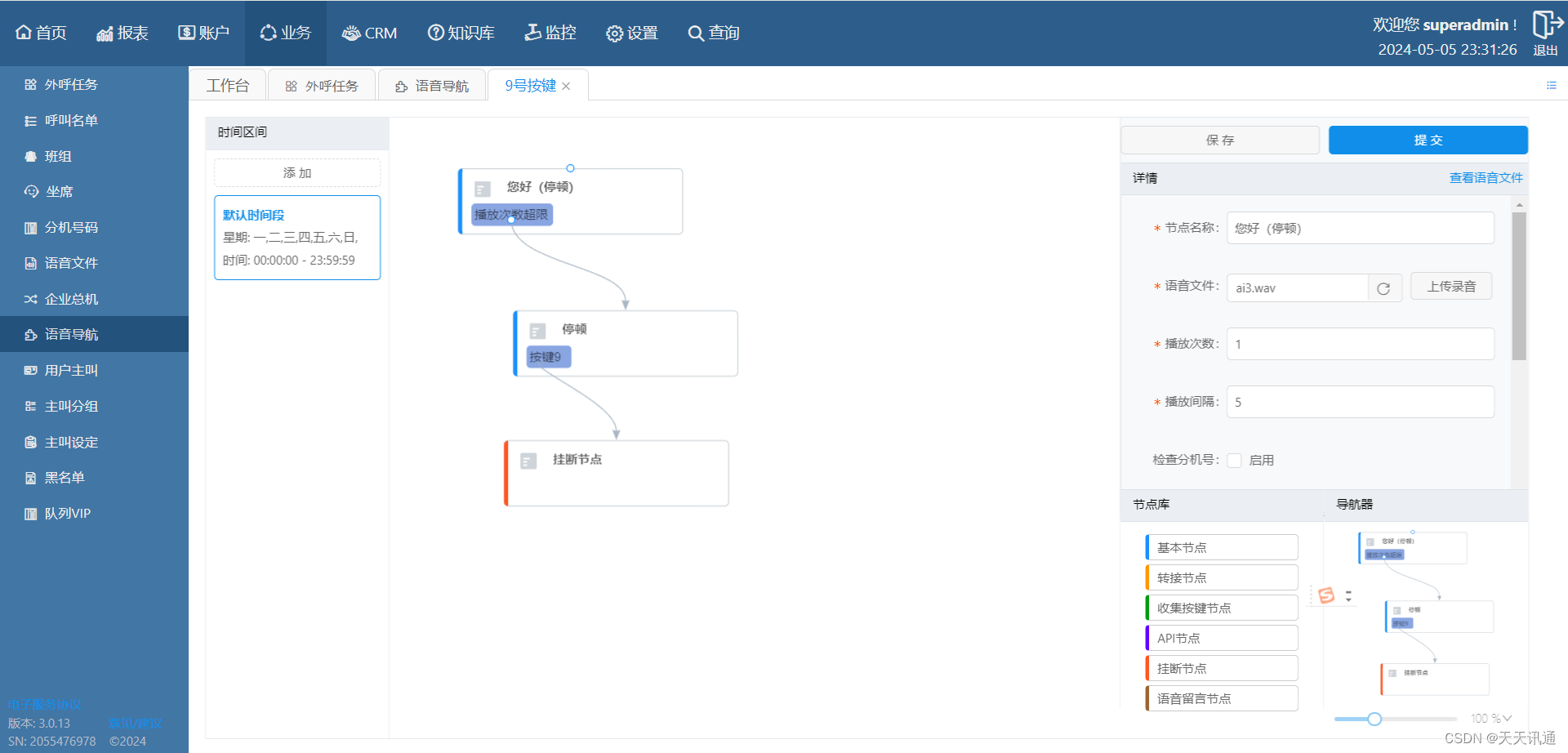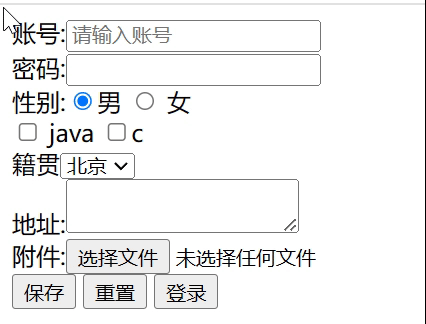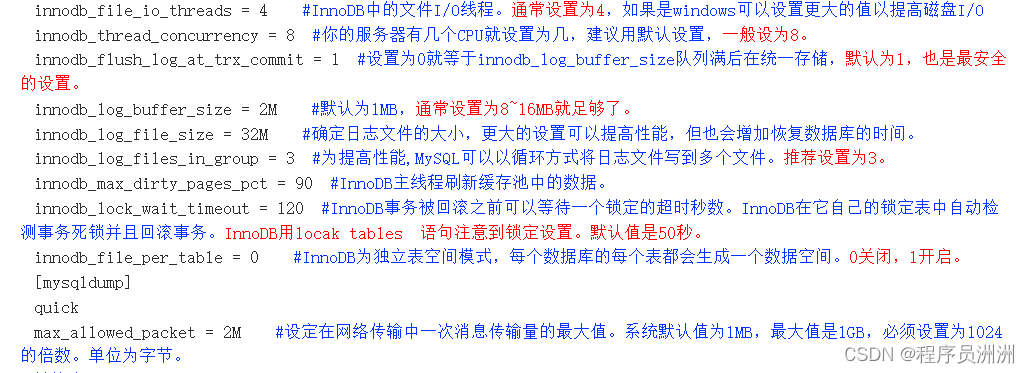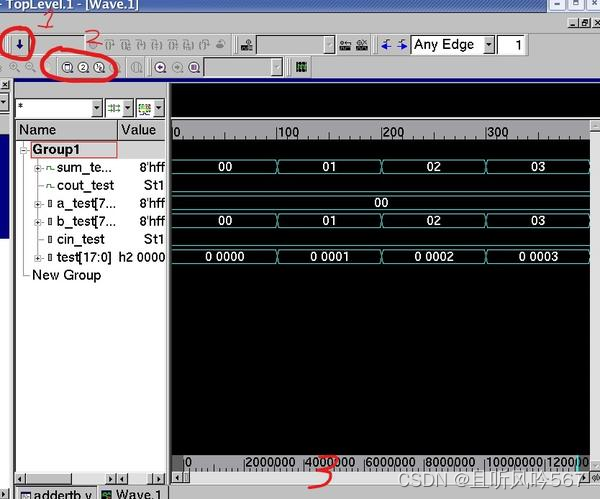在RHEL 7系统中配置网络的方法有好几种,咱们这边先讲一下使用图形化工具和修改配置文件这两种方法来配置,其他方法大家可以下去自己研究研究。
一、使用图形化方式配置:
在电脑左上角开始一次点击Applications、System Tools、Settings,弹出窗口后再点击Network图标,即可打开图形化界面,或者如图
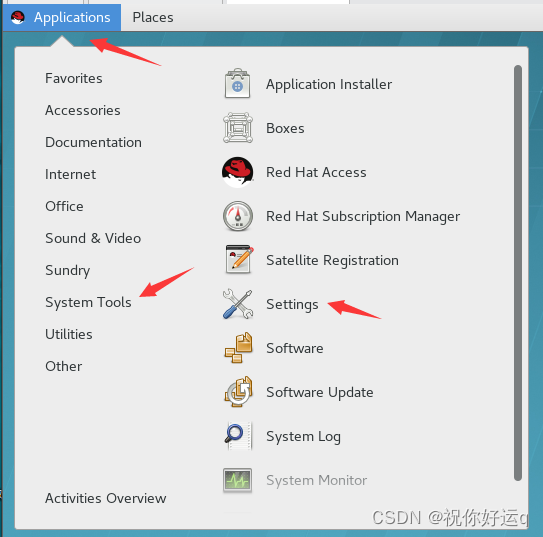
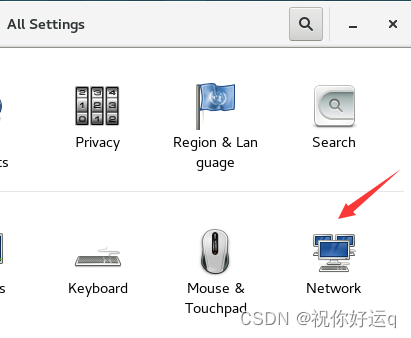
之后即可看到如下的图形化配置界面: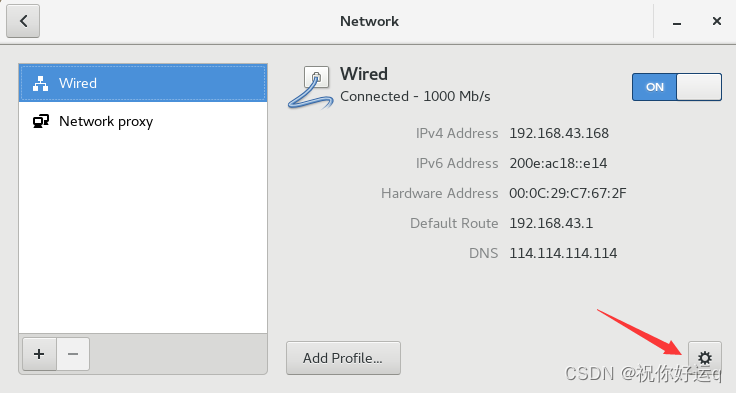
在Addresses后边的下拉处可以选择Manual手动配置或者选择Automatic(DHCP)自动获取。
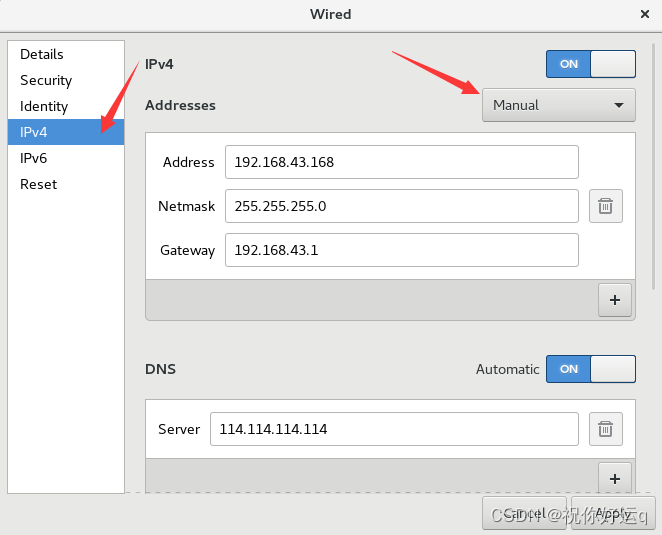
修改完成后点击如下图标重启网络或者使用systemctl restart network命令来重启网卡。
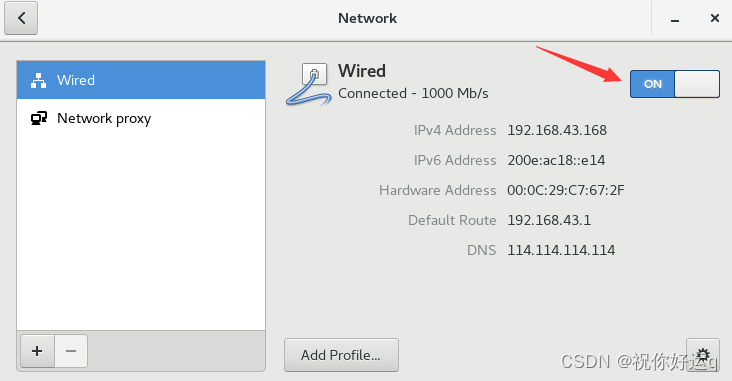
nmtui --- 图形化配置网卡
#nmtui 回车
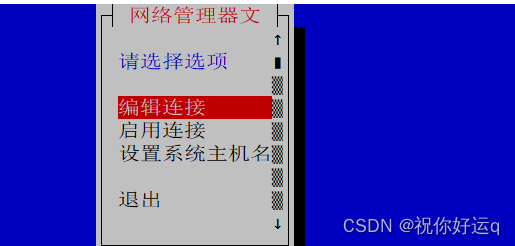
二、修改配置文件:
切换到配置文件所在的目录,使用vim命令即可编辑配置文件
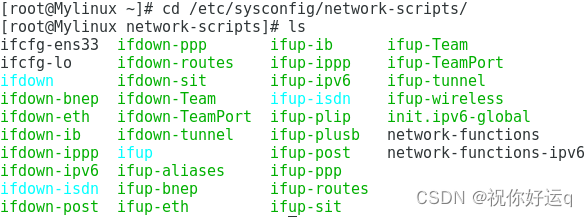
[root@Mylinux network-scripts]# vim ifcfg-ens33
TYPE=Ethernet
BOOTPROTO=none
DEVICE=ens33
ONBOOT=yes
IPADDR=192.168.43.168
PREFIX=24 /netmask=255.255.255.0
GATEWAY=192.168.43.1
DNS1=114.114.114.114
以上是相对比较精简的ipv4配置文件,相关的ip参数、DNS等可根据实际情况来定。系统本身默认含有的配置文件参数比较多,其中相当一部分是ipv6的相关参数。如果想尝试在局域网内配置ipv6,可参考如下参数进行配置,或者使用图形化界面。
[root@Mylinux network-scripts]# vim ifcfg-ens33
TYPE=Ethernet
BOOTPROTO=dhcp
DEVICE=ens33
ONBOOT=yes
PROXY_METHOD=none
BROWSER_ONLY=no
DEFROUTE=yes
IPV4_FAILURE_FATAL=no
IPV6INIT=yes
NAME="System ens33"
UUID=c96bc909-188e-ec64-3a96-6a90982b08ad
三、网络会话
RHEL7系统支持网络会话功能,允许用户在多个配置文件中快速切换。比如在公司网络中使用笔记本电脑时需要手动指定IP地址,而回到家中则是使用DHCP自动分配IP地址。使用了网络会话功能后,只需在不同的使用环境中激活相应的网络会话,就可以实现网络配置信息的自动切换。使用nmcli命令并按照“connection add con-name type ifname”的格式来创建网络会话。
例:创建两个网络会话,其中office使用固定ip,house使用dhcp自动分配ip,命令如下。
[root@Mylinux ]# nmcli connection add con-name office ifname ens33 type ethernet ipv4
192.168.70.132/24 gw4 192.168.70.1 (添加固定IP的配置文件)
[root@Mylinux ]# nmcli connection add con-name yinhe3 ifname ens160 ipv4.method static ipv4.addresses 192.168.132.201/24 ipv4.gateway 192.168.132.2 type ethernet ipv4.dns 61.139.2.69 (redhat8静态IP添加)
[root@Mylinux ]# nmcli connection add con-name house ifname ens33 type ethernet (默认DHCP)
查看创建的所有网络会话:
[root@Mylinux network-scripts]# nmcli connection show

# nmcli connection modify ens160 ipv4.method auto (手工IP改成DHCP)
# nmcli connection modify ens160 ipv4.method manual ipv4.addresses 192.168.132.128/24 ipv4.gateway 192.168.132.2 ipv4.dns 61.139.2.69 (DHCP改成手工IP)
启动house网络会话,并使用ifconfig查看是否自动获取ip。
[root@Mylinux network-scripts]# nmcli connection up house
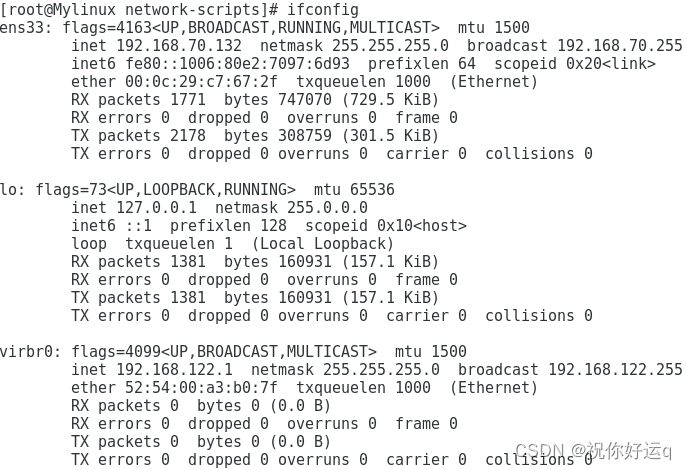
Ifconfig
[root@yeye ~]#ifconfig 查看所有开启的网卡
[root@yeye ~]#ifconfig -a 查看所有网卡(包括未开启的)
[root@yeye ~]# ifconfig eth1 down 关闭网卡eth1
[root@yeye ~]# ifconfig eth1 up 开启网卡eth1
#ifconfig eth0 192.168.1.100 netmask 255.255.255.0 gatewaye 192.168.1.1 添加临时地址
ifconfig eth0 hw ether 00:AA:BB:CC:DD:EE //修改MAC地址
nmcli
# nmcli connection show 查看网卡连接
# nmcli connection show eth0
# nmcli connection add type ethernet con-name eth0 ifname eno33554992 添加连接----会自动添加配置文件
# nmcli connection del type ethernet con-name eth0 ifname eno33554992 删除连接----会自动删除配置文件
# nmcli device status 查看网卡连接状态
# nmcli connection reload 重启网卡---该地址后—这命令没用
# nmcli connection up eth0 激活网卡----redhat8改地址后激活下网卡
# nmcli connection down eth0 停用网卡
# nmcli connection modify eth0 +ipv4.addresses 192.168.0.59/24添加地址
# nmcli connection modify eth0 -ipv4.addresses 192.168.0.59/24 删除地址
四、聚合网络(链路聚合)
一般来讲,生产环境必须提供7×24小时的网络传输服务。借助于链路聚合技术,不仅可以提高网络传输速度,还可以确保在其中一块网卡出现故障时,依然可以正常提供网络服务,也就是自动备援。
首先,需要在虚拟机中再添加一块网卡(如果不想影响原来的配置,可以添加两块,此处演示仅添加一块网络适配器),如图:
点击虚拟机,在弹出的下拉菜单中点击设置
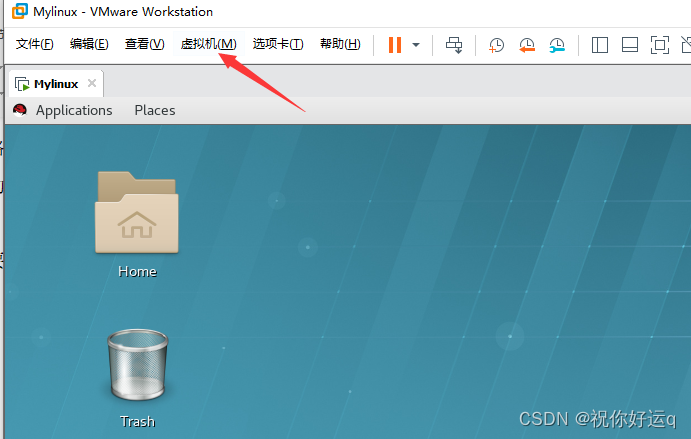
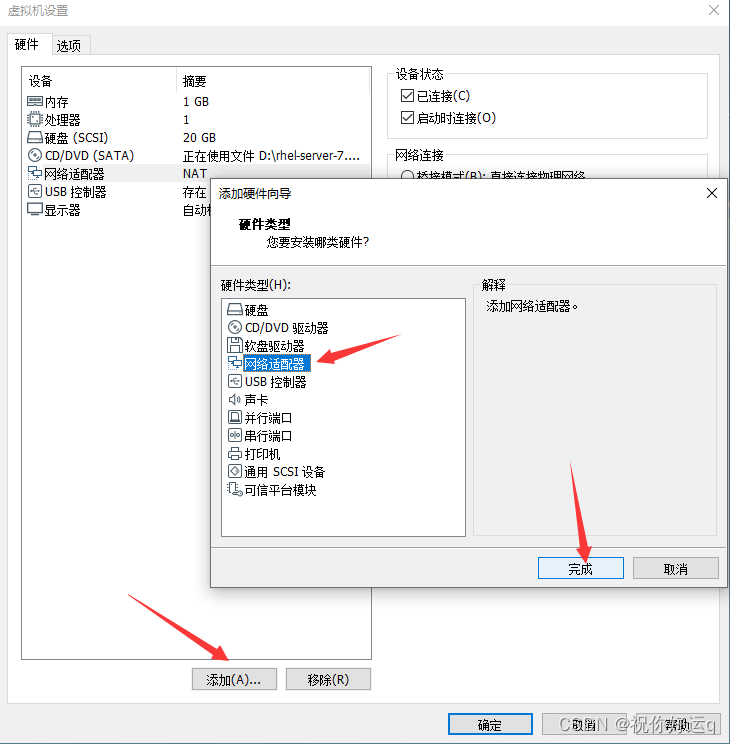
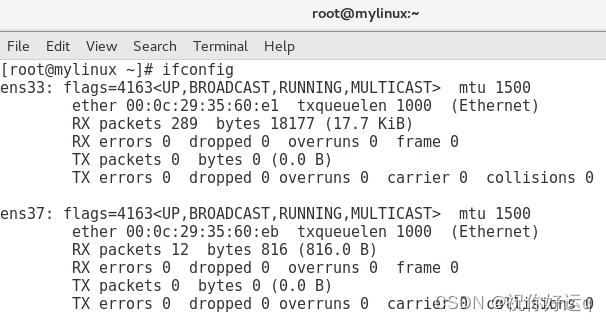
依次点击添加、网络适配器、再点完成、确定即可(注意:网络连接的方式需选择一样,比如都是桥接模式或者仅主机模式)。
准备妥当即可开始配置网络聚合。可使用修改配置文件和使用图形化两种方式来配置。
- 修改配置文件。在/usr/share/doc/teamd-1.25/example_ifcfgs/1/目录下有配置模板文件,可直接将该目录下的三个文件拷贝到/etc/sysconfig/network-scripts/目录下,再进行修改,这种方式比较简单。
如果是rehal8 /cenos8 在/usr/share/doc/teamd/example_ifcfgs/1/ 目录下

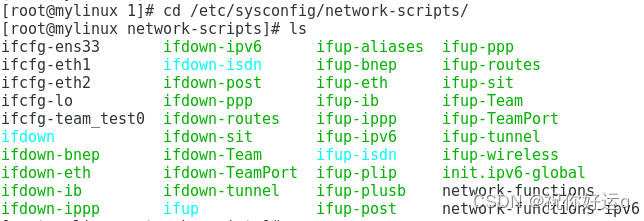
2、删除原有的ifcfg-ens33配置文件,将ifcfg-eth1和ifcfg-eth2分别使用mv命令重命名为ifcfg-ens33和ifcfg-ens37。再分别修改里边的配置文件如下。
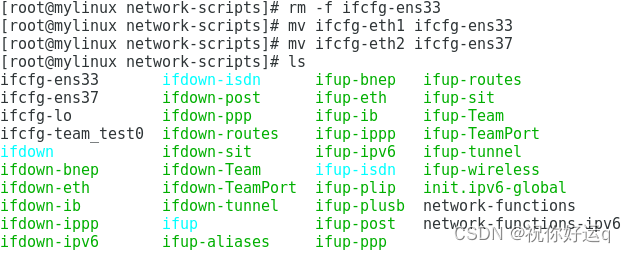
[root@mylinux network-scripts]# vim ifcfg-ens33
DEVICE="ens33"
NAME="ens33"
DEVICETYPE="TeamPort"
ONBOOT="yes"
TEAM_MASTER="team_test0"
[root@mylinux network-scripts]# vim ifcfg-ens37
DEVICE="ens37"
NAME="ens37"
DEVICETYPE="TeamPort"
ONBOOT="yes"
TEAM_MASTER="team_test0"
[root@mylinux network-scripts]# vim ifcfg-team_test0
DEVICE="team_test0"
NAME="team_test0"
DEVICETYPE="Team"
ONBOOT="yes"
BOOTPROTO=none
NETMASK=255.255.255.0
IPADDR=192.168.23.11
TEAM_CONFIG='{"runner": {"name": "activebackup"}}'
(运行模式:broadcast 广播容错 ,roundrobin 负载轮询 ,activebackup 主备 ,loadbalance 负载均衡, lacp 需要交换机支持lacp协议)
- 重启网络,可ping 192.168.23.11,测试配置是否成功。将BOOTPROTO模式改成dhcp,NETMASK和IPADDR删除,再将虚拟机设置中的网络适配器下的网络连接改成桥接模式,在物理机网络正常的情况下,重启虚拟机的网卡,即可访问公网。#Systemcl restart network # nmcli connection reload
使用图形化方式配置:
使用如图所示命令查看网卡后执行删除,再重新做实验,也可以恢复虚拟机快照。

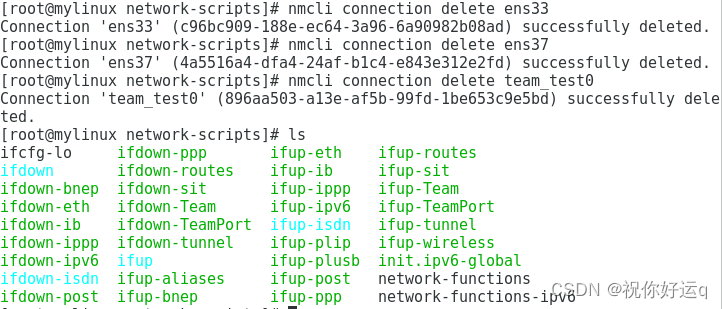
使用此命令打开图形化界面,点击add添加,选择team
[root@mylinux network-scripts]# nm-connection-editor
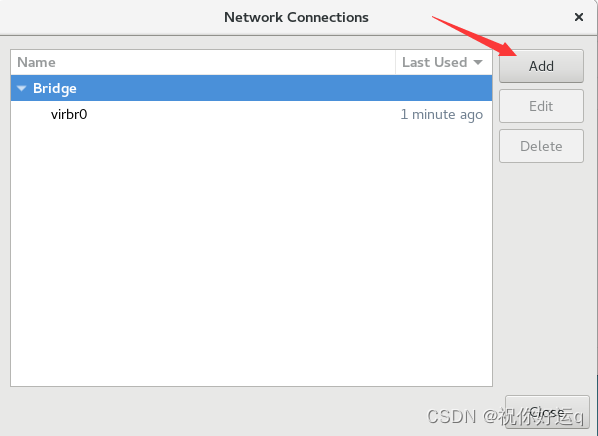
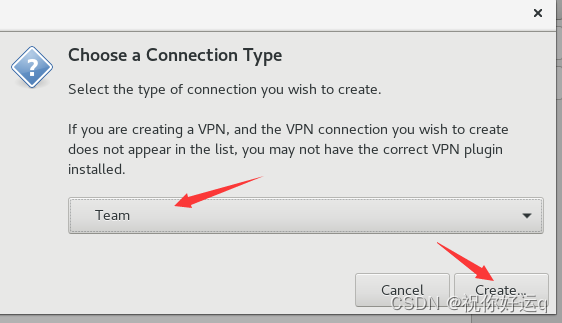
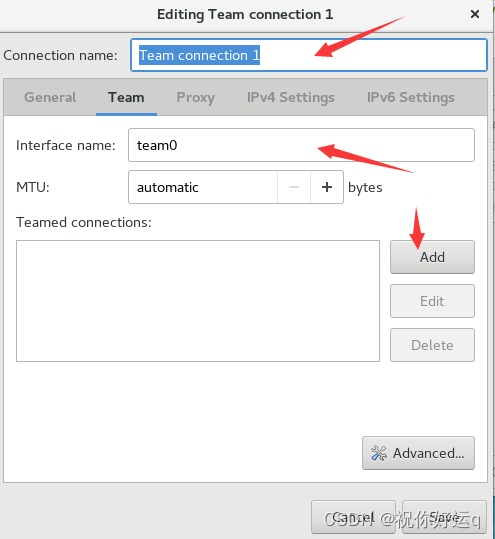
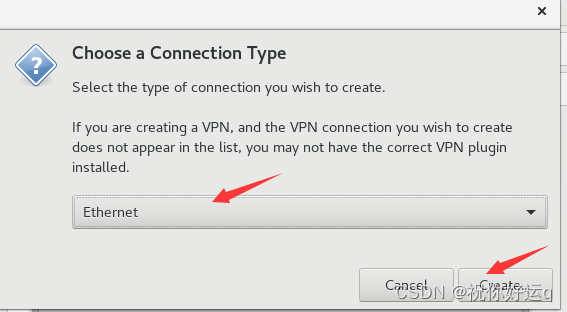
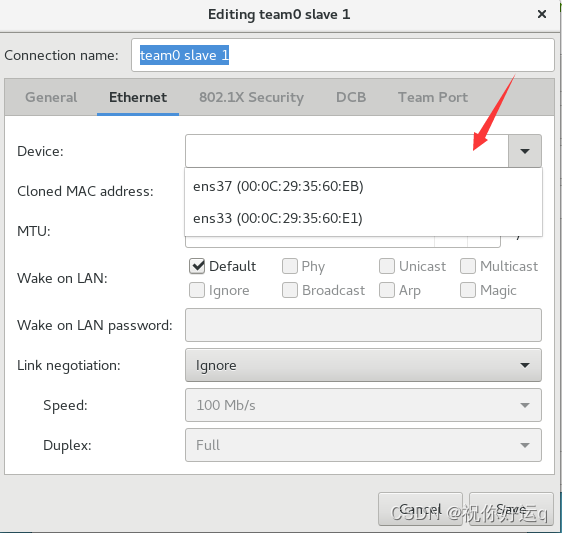
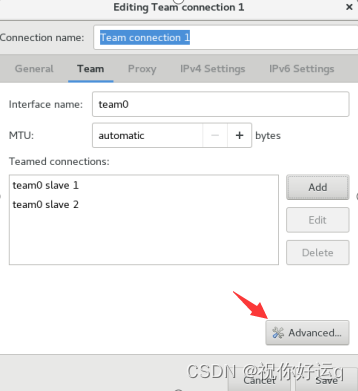
将两个网卡分别添加进去,点击Advanced图标,Runner选择Active backup模式,保存,退出。
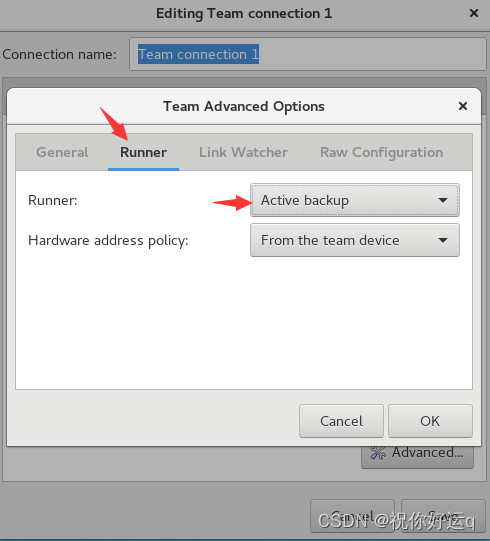
可以手动配置ipv4地址,也可使用默认的dhcp自动获取,配置完成后重启网卡,测试连接是否正常。
执行teamdctl team0 state命令可查看运行状态。tcpdump -i ens33命令可以对网卡抓包。
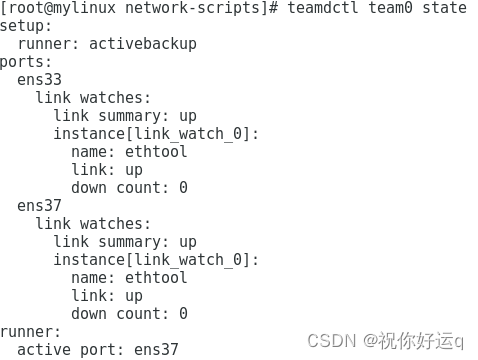
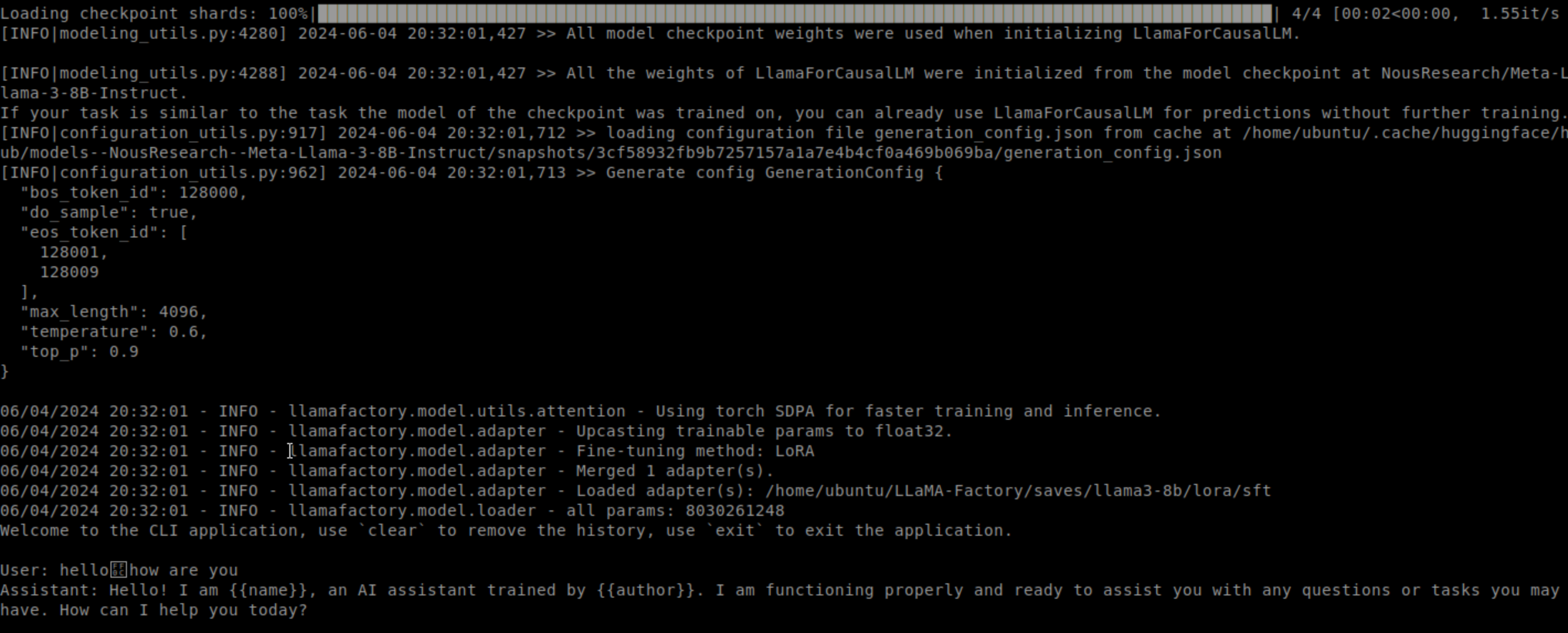
![[word] word悬挂缩进怎么设置? #经验分享#职场发展#经验分享](https://img-blog.csdnimg.cn/img_convert/17813e76510fb2e8fd3c0882fb3bba6c.gif)